Annonse
I den moderne arbeidsstokken blir e-posten din ofte til oppgavelisten. Trello er en flott app for å organisere oppgavene dine Trello - Et unikt, enkelt og kraftig prosjektstyringssystem fra et godt hjemBetyr navnet Joel Spolsky noe for deg? I så fall vil du lese dette innlegget, fordi det viser Spolskys siste og største prosjekt. Og hvis ikke, bør du vite at dette er ... Les mer . Nå, nå kan du få den samme typen organisasjon i Gmail med en ny Chrome-utvidelse, SortD.
Sortd er en hud som tilfører et nytt lag til Gmail. Klikk på den lille røde fanen på siden for å aktivere, så blir du tatt med til Sortd-visningen, som egentlig er et kanban-brett - kolonner der du kan legge til og slette oppgavene dine.
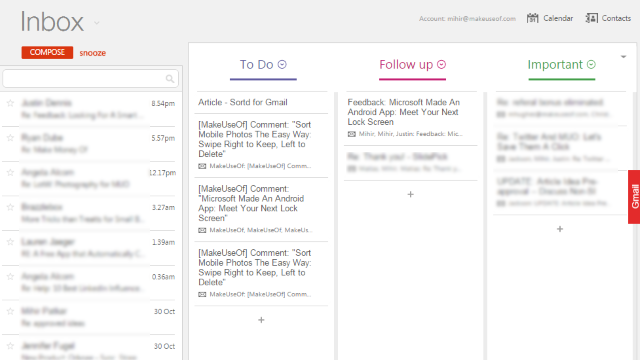
Hvordan fungerer Sortd?
Sortd lister opp alle e-postene dine i en enkelt rute til venstre, med tavler som tar plass til høyre. Dette er hva du kan gjøre med det:
- Dra og slipp e-post til et hvilket som helst oppgavetavle
- Omorganiser og omorganiser e-postmeldinger med samme dra og slipp-handling
- Endre emnet for e-postmeldinger for klarere forståelse
- Legg til nye elementer manuelt til et hvilket som helst oppgavetavle
- Gruppere e-postmeldinger i en enkelt oppgave
- Gi nytt navn til lister
- Legg til nye lister
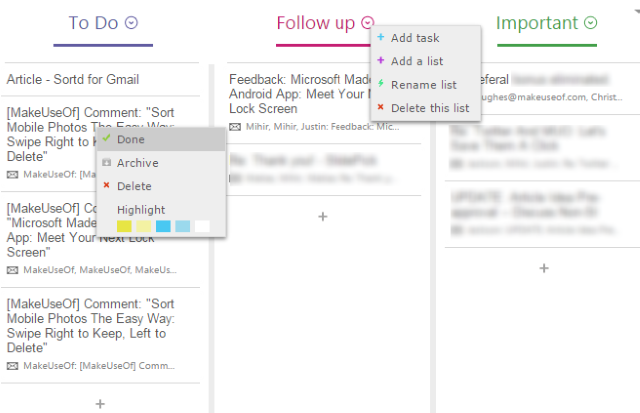
- Merk ethvert element som utført, arkivert, avvist eller uthev det med en farge.
- Klikk på hvilken som helst e-postadresse, så kan du se den i en forhåndsvisning (overlegg bordene). Du må avvise forhåndsvisningen for å få tilgang til oppgavebrettet igjen.
- I forhåndsvisningsmodus markerer du en e-post som ferdig
- I forhåndsvisningsmodus legger du til notater i en e-post
- Slumre e-postmeldinger for å organisere og komme deg gjennom oppgavene dine
- Se et sammendrag av Sortd som sidefelt i Gmail
Tips for å bruke Gmail produktivt med Sortd
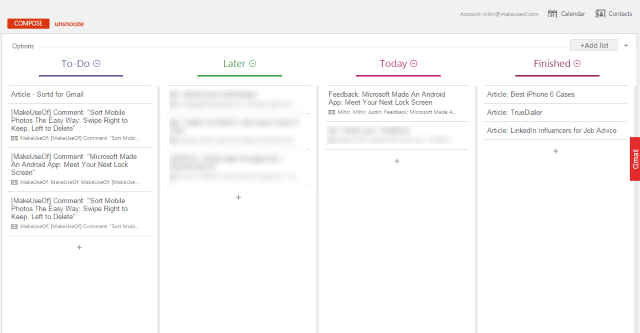
Med antall funksjoner, kan du bli fristet til å fikle med Sortd litt for mye. Gå ikke vill i produktivitetsporno. Du trenger å slutte å organisere og begynne å gjøre Slutt å organisere, begynn å jobbe: 3 enkle gjøremål for å øke hastigheten på arbeidsflytenEr du listeløver? Slutt å bruke oppgavelisten din som enda en unnskyldning for å utsette. Bytt til et minimalt oppgavestyringssystem og fokuser på å få ting gjort. Les mer , så vi har noen tips til hvordan du ordner oppgavetavlene dine.
- Lag et oppgavetavn med tittelen "I dag". Gå gjennom innboksen din og legg til viktige e-postmeldinger som må håndteres i dag.
- På samme måte har du et annet oppgavetavn med tittelen "Senere". Hvis en e-postadresse må adresseres i morgen eller om noen dager, legger du den til "Senere" og endrer emnet til datoen og dagen den trenger å bli taklet. Når denne datoen kommer, legger du den til "Today" -tavlen.
- Lag et oppgavetavn med tittelen “To-Do”, og legg til rare jobber og små oppgaver der. Dette bør være tidssensitive ting, som du kan takle når du får en sjanse til å gjøre dem.
- Lag et oppgavetavn med tittelen "Fullført". Når du er ferdig med en oppgave, flytter du den til denne oppgavetavlen. Stol på meg, ingenting er så beroligende for sjelen som å se hva du har oppnådd i dag!
- Gå tilbake til oppgavestyrene med jevne mellomrom, og gjør endringer i anbefalingene ovenfor slik du synes passer.
Hvor Sortd faller kort
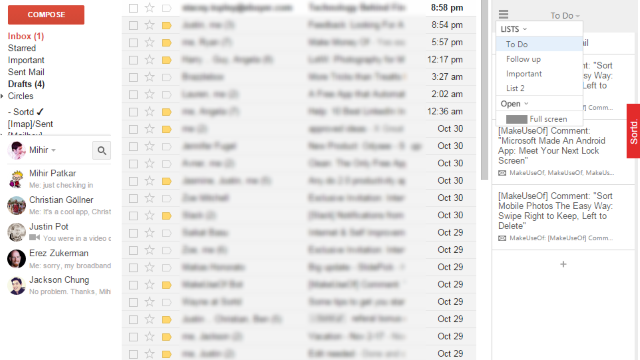
Sortd er flott, men det kan fortsatt bruke noen få forbedringer. For det første mangler det påminnelser og alarmer, som er superviktig for å organisere oppgaver. Du kan heller ikke dele en kopi av oppgavelistene dine, noe som vil være nyttig for de som jobber i team - riktignok, dette er ikke et stort problem, men det vil være en fin funksjon å ha.
Mitt større problem med Sortd er at det bare fungerer med en Gmail-konto om gangen. Så hvis du bruker Gmail-kontoen for flere kontoer for dine personlige og profesjonelle e-post-ID-er, kan du bare velge å få Sortd til å kjøre i ett om gangen.
Slik installerer du Sortd for Chrome
Hvis du tar turen til offisielle Sortd nettsted, kan du registrere deg for å være en tidlig bruker. Imidlertid er det en fin løsning for å få Sortd akkurat nå.
Bare ta turen over til Google Chrome-utvidelsesside for Sortd og installer den ved hjelp av påmeldingskoden BENYTTE SEG AV. Om et øyeblikk er du i gang, klar til å gjøre Gmail mer produktiv. Mens du er inne på det, er det noen andre gode Chrome-utvidelser for Gmail 11 Chrome-utvidelser som vil gi kraft til Gmail-opplevelsen dinGoogle lager Chrome-nettleseren og Google lager Gmail. Naturligvis har du noen gode Chrome-utvidelser for å gjøre Gmail-opplevelsen bedre. Les mer at du bør sjekke ut.
Hvis du har installert den forrige Chrome-versjonen, må du avinstallere den før du laster ned den nye Sortd-utvidelsen. Den nye versjonen legger til støtte for flere kontoer og lar deg tilordne forfallsdato, selv om det ikke er noen påminnelser for øyeblikket. Sortd-utviklerne sier at det kommer en oppdatering snart.
Hvis du bruker Gmail, er vi interessert i å vite hvordan du gjør det mer produktivt. Har du noen favorittutvidelser eller -triks som hjelper deg med å få mer arbeid med Googles e-postapp? Bruker du noe som den nye innboksen av Gmail for å gjøre det bedre? Del suksesshistorien i kommentarfeltet nedenfor!
Mihir Patkar skriver om teknologi og produktivitet når han ikke kan se på omløp.


